execel表格怎么冻结拆分窗格?保持首行首列不动
1、首先打开我们的execel文件,我们可以看到里面有非常多的数据,在不翻动的情况下,我们只能看到横向“地理”,纵向“25”
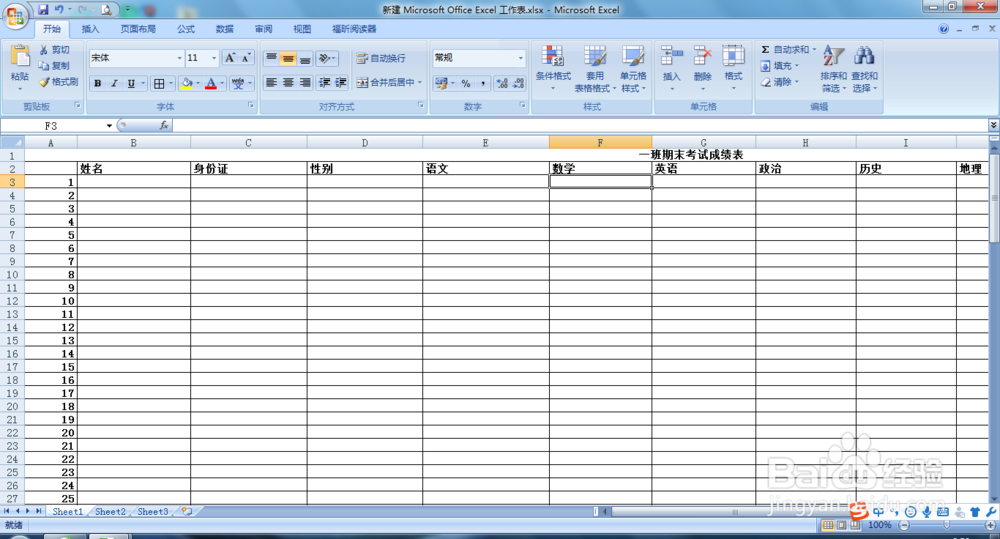
2、当我们向下翻动,虽然能看完全部数据,但横向对应的是哪一个科目的成绩却有些费劲
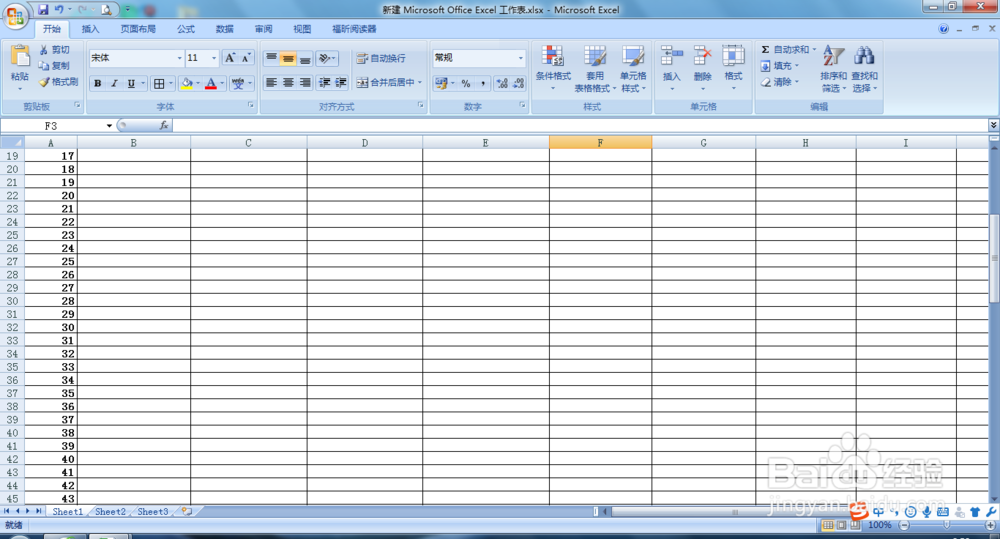
3、向右翻动时,又不能看到各科成绩是属于哪位学生的,这导致我们的工作效率下降

4、在表格工具栏的“视图”中的“冻结窗格”,点击它我们可以看到有三个选项,点击其中的“冻结首行”,就能保持第一行不动,无论你往下翻有多长的数据,第一行都能保持不动
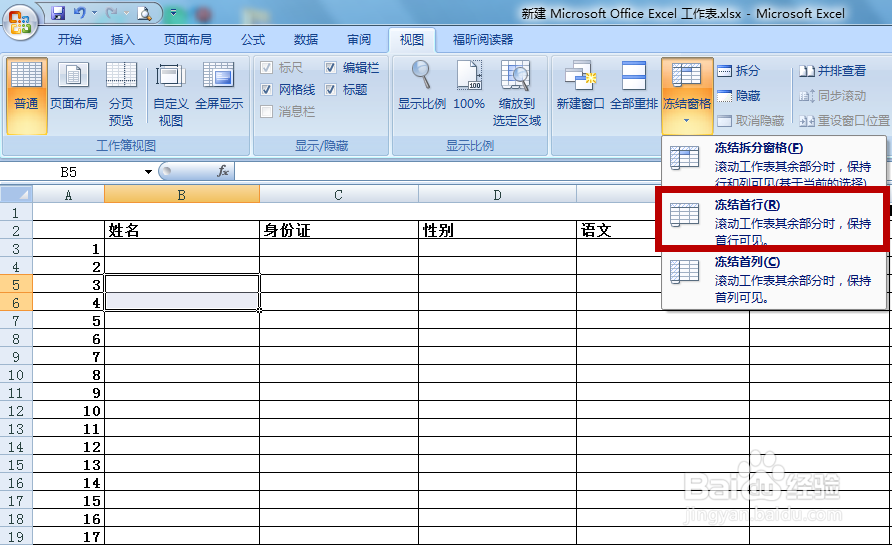
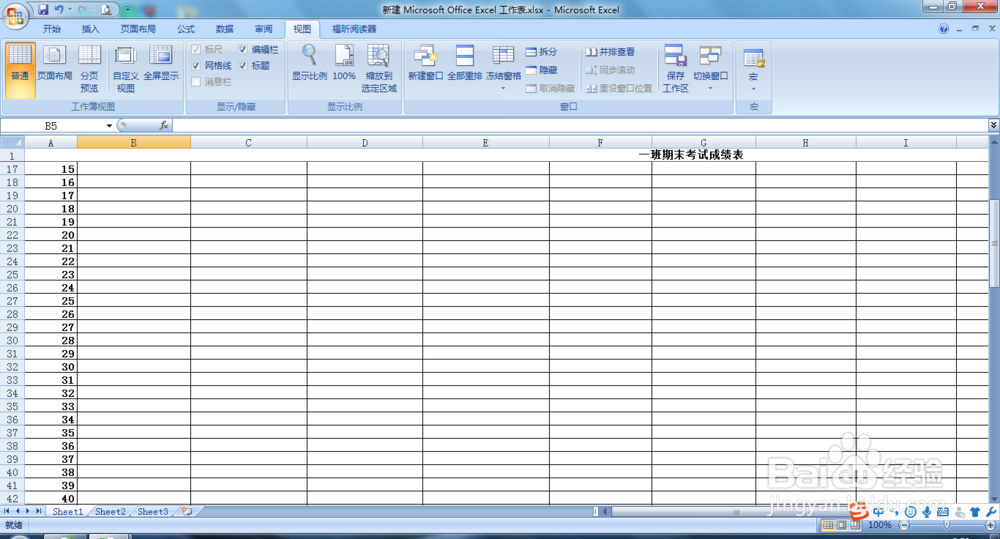
5、点击其中的“冻结首列”,就能保持第一列不动,你可以向右翻看各科成绩,第一列都能保持不动,方便你知道这是哪位学生的成绩
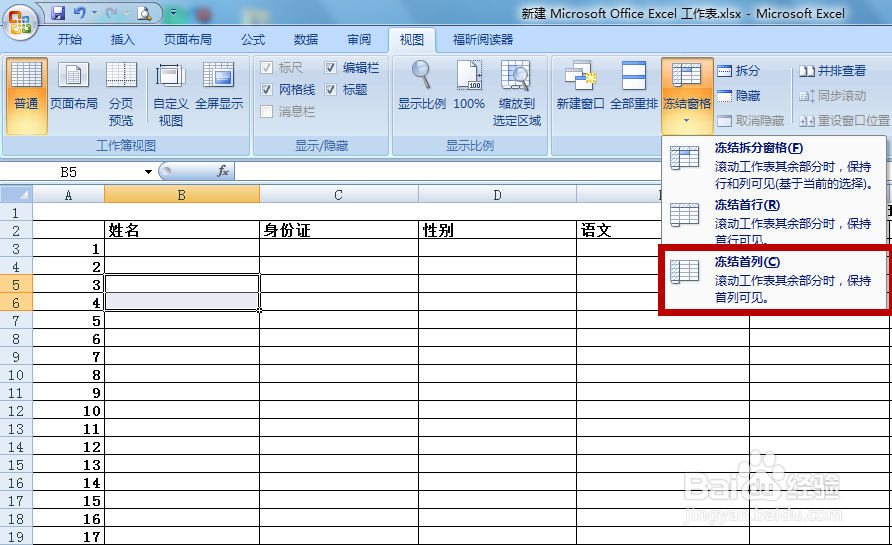
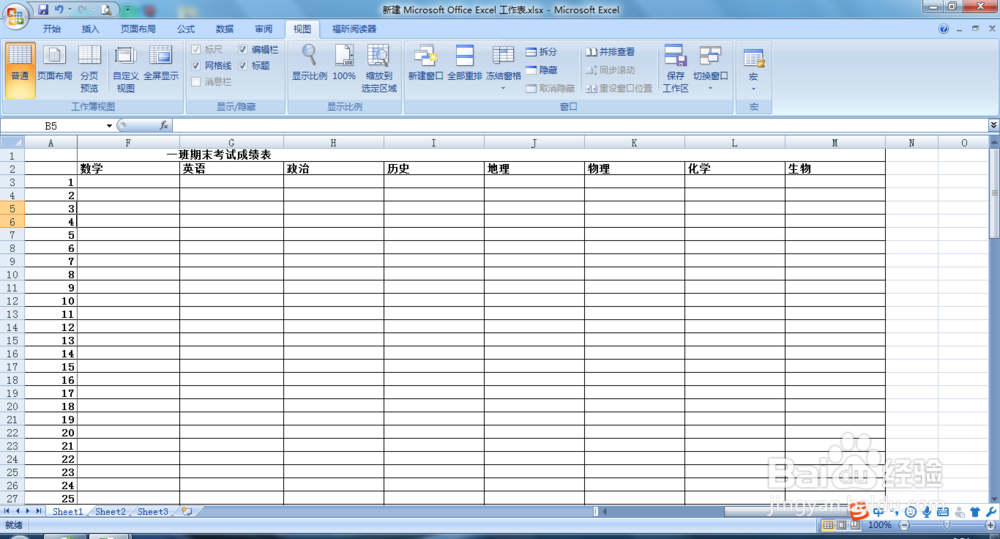
6、如果你想保持本表格的第一、二行及第一列不动,那就要用到我们的冻结拆分窗格了。如果您之前进行过类似上方的操作,那么当你再次打开“冻结窗格”的时候,首先要点击“取消冻结拆分窗格”
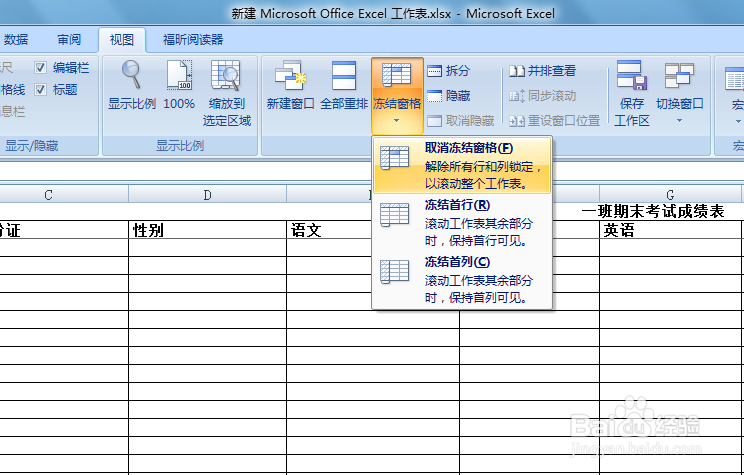
7、然后将你的鼠标定位在您想冻结的行列相交的格子之后的那一格,比如,这次你想冻结“2行”“A列”,那么他们的相交格就是“A2”格,将鼠标定位在后一格,也就是“B3”格
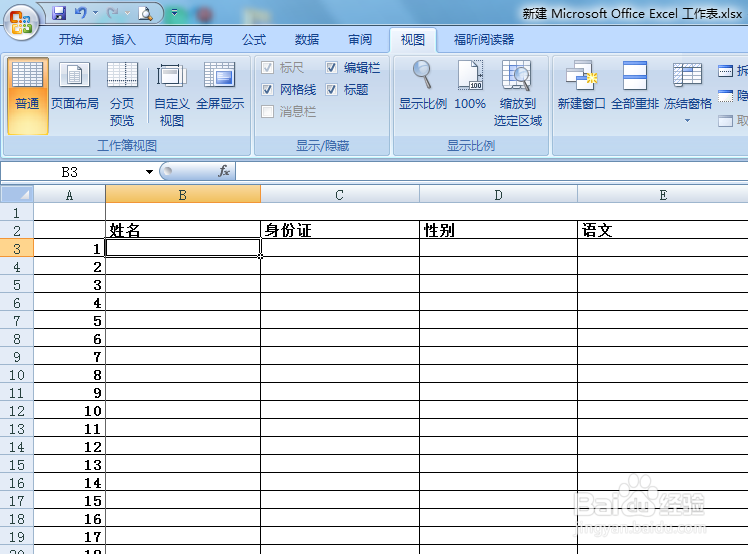
8、点击“冻结拆分窗格”,就完成了
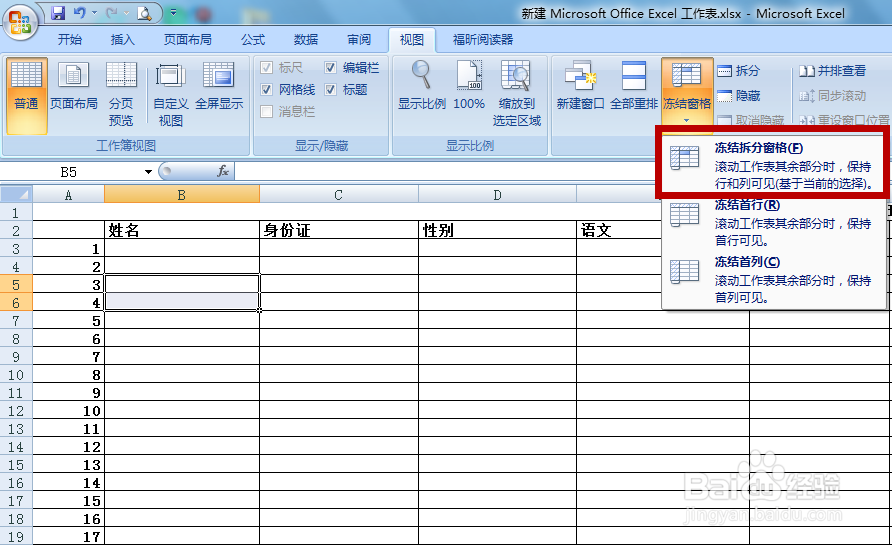
9、无论你是想看哪个成绩,都能清楚地看到是哪位学生的哪一门成绩,是不是很方便呢。
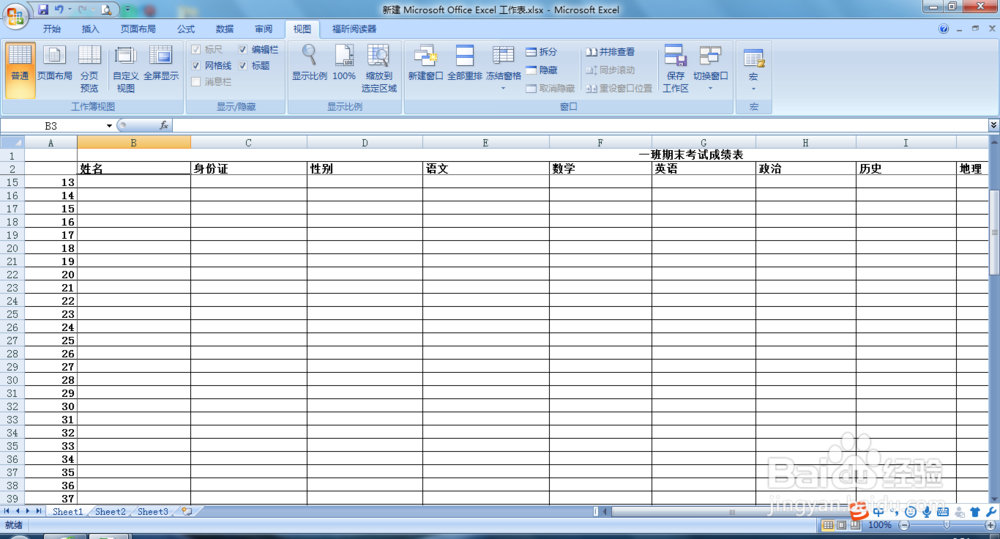
声明:本网站引用、摘录或转载内容仅供网站访问者交流或参考,不代表本站立场,如存在版权或非法内容,请联系站长删除,联系邮箱:site.kefu@qq.com。
阅读量:59
阅读量:98
阅读量:66
阅读量:58
阅读量:127